사용해야 되는 이유 : 프로젝트마다 환경이 다름. python 버전 이라든가 부분들. 그래서 프로젝트마다 각각의 고유 환경을 만들어 사용해야할 필요가 있다. 문제가 생겼을 시, 환경 + 데이터 삭제도 용이함.
python atom이용 // window10 환경
python 다운
atom 다운
CMD 키고 python atom 이 명령어 2개가 어느 경로에서든 켜져야함.( 파일 다운로드 시 Path지정 !!체크!! )
가상환경 생성
밑에 방법도 있고
python3.9 -m venv .venv <- 이런 방법도 있다. 의미 : python3.9를 기반으로 가상환경 ".venv"를 만들어라
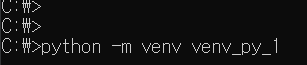
가상환경 접속
가상환경 -> Scripts 디렉토리에 들어가서 가상환경 활성화
activate 로 안되면 "source activate" or ". activate"로 해바

가상환경 비활성화

pip list : 편집 가능 파일을 포함하여 설치된 패키지를 나열합니다.
pendulum 패키지 다운 ( 목적 : 잘 다운됬나 확인 , 정의 : 파이썬 datetime을 쉽게 만들어주는 패키지 , 시간과 날짜 계산할 때 용이함 )
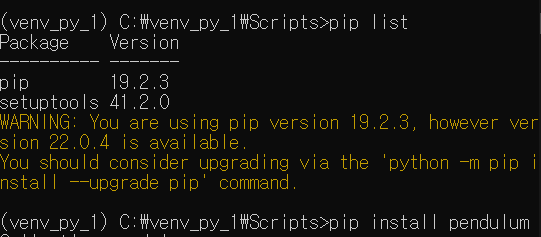
다운된거 확인 ( 확인해보면 pendulum 과 의존관계가 있는 패키지를 같이 설치 해준다 )

다운된거 확인 ( 윈도우에서 직접 확인 된다 ) 경로 확인
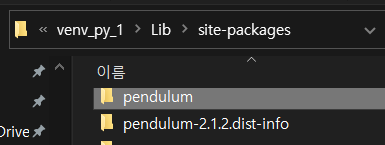
Atom사용 할 때 필요한 패키지 이것도 다운 받기
pip install pytest
가상환경에서 atom 키고 file - setting - install - script 다운받기 ( 설명 : c c++ c# python java 등등 다양한 언어를 atom에서 사용할 수 있게 해주는 패키지 )

이것도 다운 ( 빌드시 결과를 자세히 나타내주는 패키지 ( 문제가 된 Line이라든가 ) )

위 패키지 설명글 ( ctrl + alt + t )

이것도 다운 ( 설명 : Python은 인수를 사용하여 패키지, 변수, 메서드, 함수를 완성합니다. Jedi 또는 Kite를 선택하여 구동 )

다운된거 확인
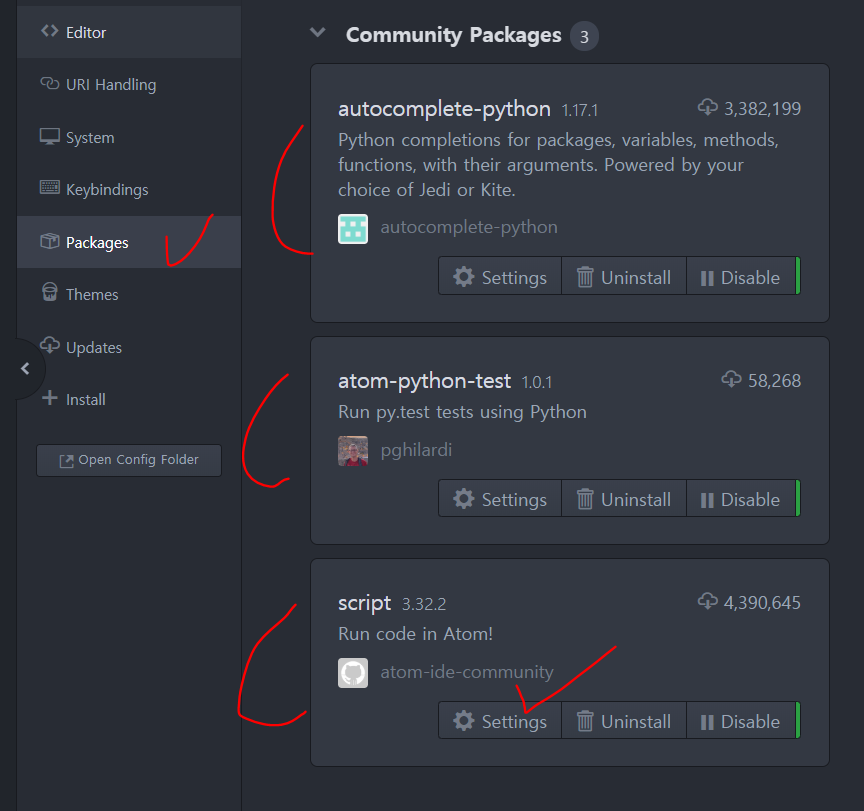
"script" 에 Setting에 들어가서 보면 실행법 나옴. shift + ctrl + b 만 알면 됨
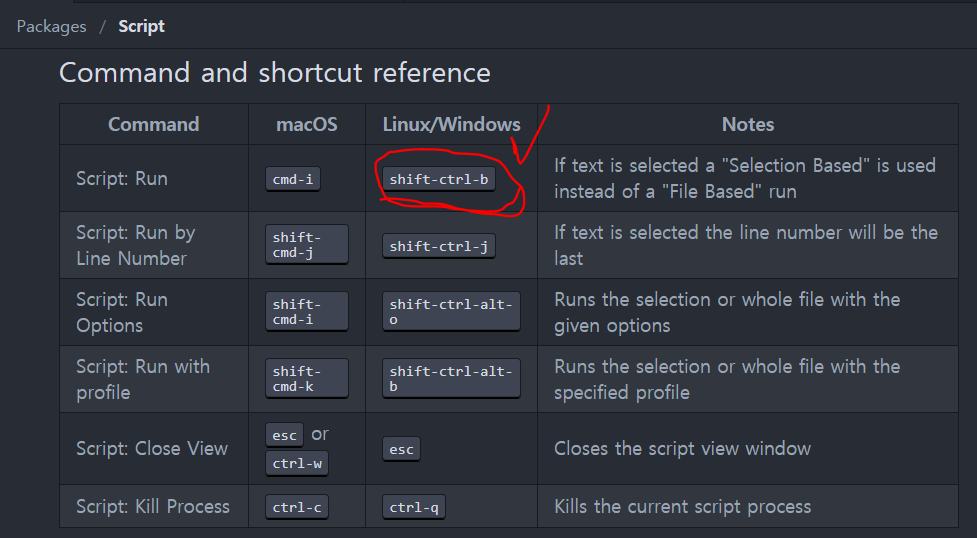
따라서 -> "shift + ctrl + b"(RUN) 랑 "ctrl + alt + t"(TEST) 두개로 사용함
"venv_py_1"을 "Add project folder"로 추가한 후 , 우클릭으로 파일 생성해서 코딩하면 끝
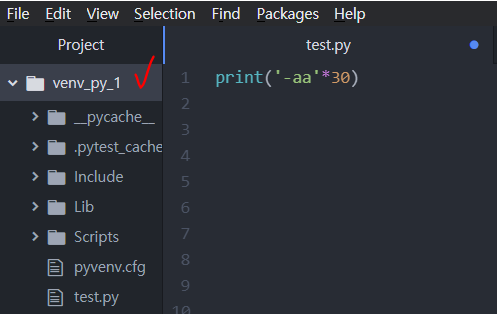
ps 추가 ) 한글 쓰고 싶을 때 (안되는 경우에 필요 )

결과창 출력사이즈 키우고 싶을 때 , 밑에 부분을 추가하면됨 ( atom 은 html 기반이다 )

마지막으로
Test 코드
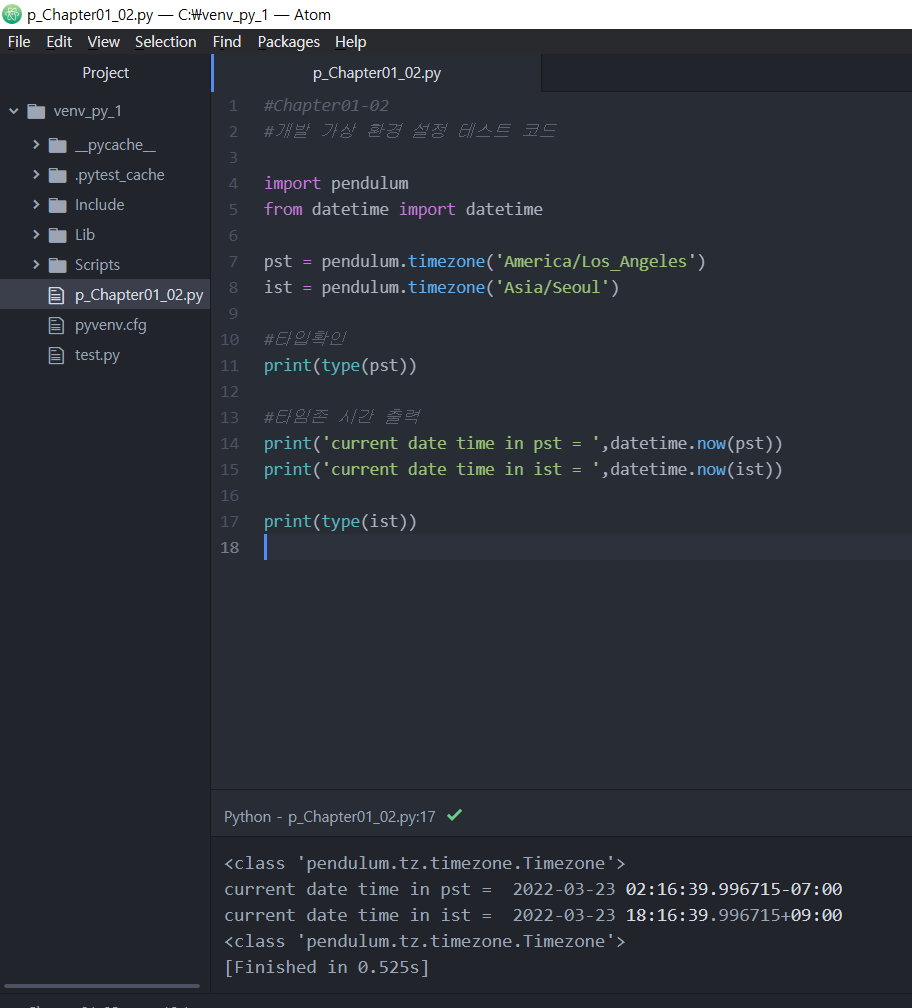
#Chapter01-02
#개발 가상 환경 설정 테스트 코드
import pendulum
from datetime import datetime
pst = pendulum.timezone('America/Los_Angeles')
ist = pendulum.timezone('Asia/Seoul')
#타입확인
print(type(pst))
#타임존 시간 출력
print('current date time in pst = ',datetime.now(pst))
print('current date time in ist = ',datetime.now(ist))
print(type(ist))
'C++,python (인프런+사이트) > python 가상환경 구성( venv )' 카테고리의 다른 글
| vscode 권한문제 날 때 (0) | 2022.03.23 |
|---|---|
| 가상환경 (Windows10에서 python,vscode이용) (0) | 2022.03.23 |


댓글